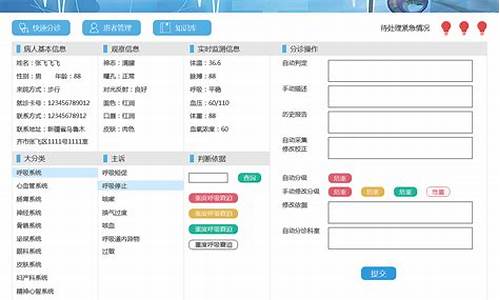xp怎么启动u盘重装系统-xp怎么用u盘启动电脑系统
1.xp系统电脑无法开机怎么用u盘重装系统
2.xp怎样设置USB启动
3.通过windowsxpu盘启动盘安装系统的方法分享
4.用优盘重装XP系统的方法是什么?
xp系统电脑无法开机怎么用u盘重装系统

1、下载xp系统镜像包,系统镜像包后缀为“.iso”。
2、下载好系统以后,将它复制到u盘GHO文件夹内。
3、重启电脑,在开机画面出来的时候按“快捷键”直接进入u启动主窗口界面。当按快捷键后会弹出一个窗口,窗口里面会有几个选择,要找到并按上下方向键“↑↓”选择到u盘,然后按回车键进入u启动主界面。(一般选择的时候可以看下其中一个选项是有关USB或者您u盘的品牌的英文名称,那便是u盘了。)
4、运行U启动Win2003PE增强版(推荐)”,然后按下“回车键”,将进入U启动Win2003PE系统。
5、进入PE系统后,打开“我的电脑”,再打开U盘GHO文件夹,找到并选择到刚才我们复制进去的原版XP系统镜像包,单击右键选择“加载ImDisk虚拟磁盘”并打开它,如下图:
6、当弹出装载映像窗口后,默认选择,不要去修改什么,下图所示:装载的虚拟磁盘的盘符为“G”,不是每个人的都是G盘,要灵活哦!!直接点“确定”按钮继续!如下图:
7、装载完毕后,再重新打开“我的电脑”看看,里面多了个G盘了,那就是刚才加载的虚拟光盘,里面的文件就是原版系统文件,无需打开看了,看了也不懂。如下图:
8、现在,在桌面上找到“Windows安装”工具,然后双击鼠标打开该工具,准备开始加载原版系统镜像到C盘!如下图:
9、打开后选择安装系统类型为“Windows 200/xp/2003”,也就是本身默认的了。因为安装的系统是原版的XP系统,所以默认第一个,再点击“浏览”按钮。如下图:
10、单击“浏览”按钮后将会弹出一个选择磁盘的窗口,此时选择到刚才加载到的虚拟磁盘G盘,然后点击“确定”按钮,如下图:
11、选择好虚拟磁盘并按下“确定”后,我们点击“下一步”按钮,如下图:
12、如下图所示:用鼠标单击驱动器“C盘”,然后单击一下“将系统安装到这个分区上”按钮,接下来就会看到右边的“系统安装到”这旁边会显示一个“C:”
13、继续上面的操作,用鼠标单击驱动器“C盘”,然后点击“将此分区作为引导分区”按钮,此时旁边的“引导分区为”右边将会显示“C:”,都操作完毕后点击“下一步”按钮继续,如下图:
14、看到下一个窗口后,默认选择“不进行磁盘控制器驱动整合操作”,然后再点“下一步”按钮继续,如下图:
15、继续下一个窗口,此时勾选第一个默认选项“将目标系统的盘符排列顺序与当前系统一致”,然后再点“下一步”按钮继续,如下图:
16、继续下一个窗口,我们点击“安装系统”按钮,如下图:
17、点击了“安装系统”按钮后将会弹出一个询问小窗口,只要点击“是(Y)”按钮即可,如下图:
18、现在是开始解压原版系统需要的相关文件到C盘里面了,会弹出一个进度条窗口,此时我们不要做其他操作,以免安装失败,只需等待进度条完成,再看需要做什么,如下图:
19、系统已经全部解压进了C盘里面,按照提示点击“确定”按钮,接下来需要做的就是手动去重启电脑,让它继续安装系统!如下图:
20、当重启电脑后就不关U启动的事了,因为接下来的操作都是系统自动安装的事。 下面就随便教大家重启电脑的方法,呵呵,这个相信都不用教了,不过为了教程的完整性,u启动觉得还是有必要写出来。点击“开始”菜单,选择并点击“关机”按钮,如下图:
21、点击“关机”按钮后弹出一个窗口,选择“重新启动”,然后点击“确定”按钮,电脑将会自动重启,把U盘拔出来,系统就会自动开始安装了,如下图:
22、下图为重启电脑后原版windows XP系统正在安装的界面:
23、到此U启动U盘安装原版XP系统就已经完成了。
xp怎样设置USB启动
不同的主板设置的方法都不一样。
以Dell电脑为例:
1、开机看到戴尔logo的时候按F2。
2、进入启动项菜单。
3、利用方向键移动到USB启动后回车。
4、进入U盘系统盘菜单。
通过windowsxpu盘启动盘安装系统的方法分享
我们知道可以通过多种方法来完成系统安装,比如使用硬盘、光盘、u盘等。其中,现在比较流行的方法就是使用u盘工具进行安装,具有方便快速的装机特点。那么,在下面的内容中小编要和大家分享通过windowsxpu盘启动盘安装系统的方法。
相关阅读:
装xp系统BIOS设置教程
用U盘装原版xp步骤图解
如何一键重装windowsxp系统
一、所需准备
1、备份电脑重要文件
2、2G左右的U盘,制作U盘PE启动盘
3、系统镜像:windowsxp安装版
4、启动设置:怎么设置开机从U盘启动
二、通过windowsxpu盘启动盘安装系统的方法分享
1、将U盘做成启动盘,使用解压软件把windowsxp镜像中gho文件解压到U盘GHO目录下;
2、在电脑上插入U盘,重启过程中按F12、F11、Esc等快捷键,选择USB选项从U盘启动;
3、进入U盘主页面,选择01运行PE增强版;
4、在PE桌面上运行PE一键装机,装机工具默认会加载映像路径,我们只需选择安装盘符C盘,确定;
5、在下面的界面,装机工具执行映像的解压操作;
6、接着电脑会重启,转到这个界面,开始安装windowsxp系统;
7、系统的安装全自动,最后启动进入windowsxp桌面即可。
以上便是关于通过windowsxpu盘启动盘安装系统的方法分享,大家可以参考并进行安装。
用优盘重装XP系统的方法是什么?
1、U盘插在电脑usb接口处,首先我们需要将xp系统镜像解压,然后存放在u盘的根目录里面。
2、点击f9按键,这个时候,usb闪存盘就会自动启动系统——pe。
3、如此,我们便进入了u盘系统,当它xp系统镜像开始解压,我们便可以将它复制到其它的磁盘中,复制过后,将u盘拔掉,然后格式化系统中的第一个分区。
4、双击“WindowsXPSP3I386WINNT32.EXE”文件,点击下一步。
5、勾选“我接受这个协议”,然后选择下一步,输入产品密码,点击下一步。
6、重启电脑。
7、稍等片刻,点击enter按键,等新的对话框弹出来之后,点击二次下一步,这个时候我们会看到一个对话框,我们需要随便点击输入一些字母即可,然后点击下一步。
8、设置电脑的日期与时间,继续点击下一步。
9、勾选“默认”,如此,网络默认就已经完成了。
10、这个时候,我们只需要等到一些时间,新的xp系统就已经安装完毕了。
xp系统如何使用快捷键
1、如果想要显示或者是隐藏“开始”功能表,这个时候只需要我们单机windows按键即可。
2、想要显示“系统属性”栏,需要同时点击windows+BREAK。
3、想要一键显示桌面,需要同时点击Windows+D。
4、想要最小化所有窗口,需要同时点击Windows+M。
5、想要还原窗口,需要同时点击Windows+Shift+M。
6、想要查找某个文件,需要同时点击Windows+F。
7、若要查找“电脑”,需要同时点击Windows+CTRL+ F。
8、想要开启“运行”功能,需要同时点击Windows+R。
9、想要切换使用者,需要同时点击windowa+L。
声明:本站所有文章资源内容,如无特殊说明或标注,均为采集网络资源。如若本站内容侵犯了原著者的合法权益,可联系本站删除。